|
Conociendo el Paint Shop Pro
Lección Tres

 
Los
pasos son los siguientes:
1. Usamos el
buscado Google, colocamos la palabra paisaje y
pinchamos en
imágenes:
http://www.google.es/
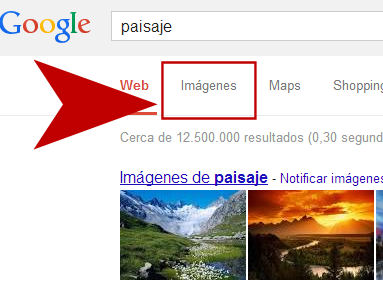
Pinchamos sobre la que nos gusta y la copiamos.
Vamos a nuestro PSP y
pegamos como nueva imagen.
2. A continuación vamos a cambiar el tamaño de
la imagen, necesitamos que
no pase el lado más largo de los 250 píxeles,
como se muestra en la
figura:*
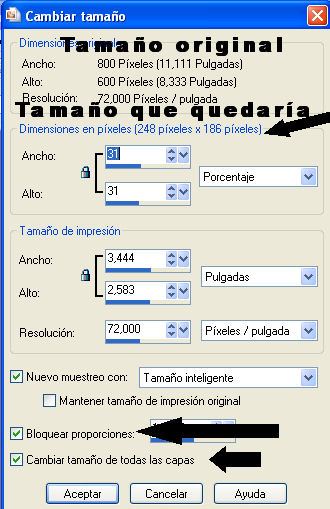
A continuación activamos la Herramienta de la
Selección, Opción Elipse y
Fundido =10 y copiamos*
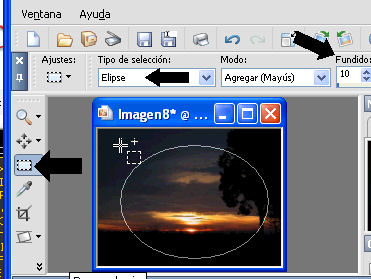
3. Abrir una nueva imagen de 400x300:*
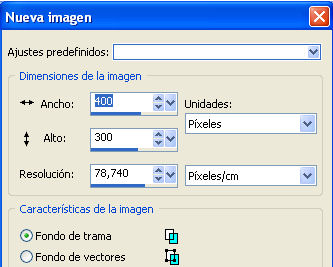
Guardamos
primero la imagen, automáticamente sale el
formato .pspimage,
que conserva el fondo transparente. Los trabajos debemos guardarlos con
frecuencia, para no perderlos en caso de un
fallo de la PC. continuación pegamos como
nueva capa y con la herramienta de Mover la
acomodamos a un
lado:*
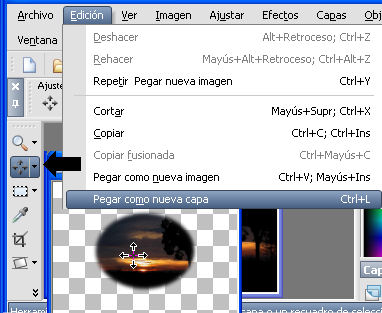
4. A continuación pinchamos en el primer plano
de materiales y
seleccionamos la trama de la imagen:
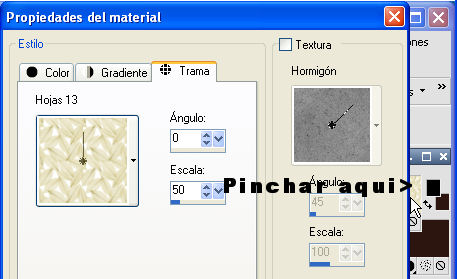
Cerramos la capa donde esta el paisaje y
seleccionamos la capa de fondo
para rellenar con la herramienta del Bote de
pintura:
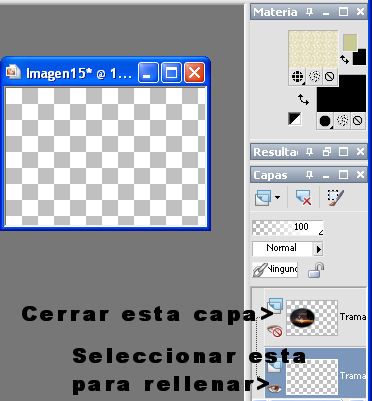
5. Seleccionamos la capa donde esta el paisaje.
Con la Herramienta de
Varita mágica pinchamos fuera de la figura del
paisaje.
Selecciones/Invertir, para finalizar vamos a
Selecciones /Invertir:
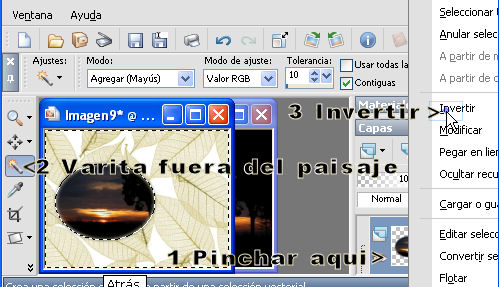
6. En esa misma capa vamos a Efectos/3D/Botón y
lo colocamos con los
valores de la imagen: *
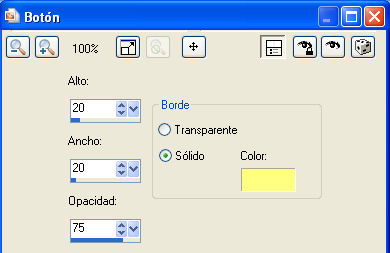
Quitamos la selección y aplicamos el mismo
efecto, pero cambiando los
valores a 10*
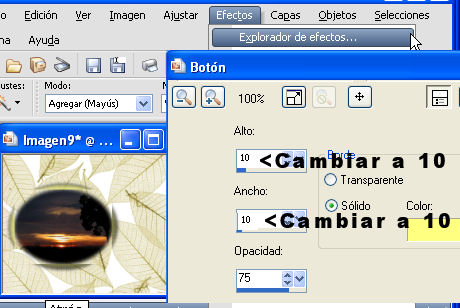
7. Vamos a colocar nuestro nombre, colocando en
la Herramienta de Texto los
siguientes valores: *

Sin quitar la selección vamos a Efectos/3D/Sobra
con los valores de la
imagen:
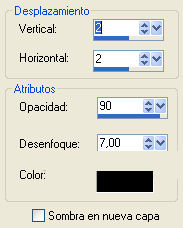
8. Guardamos
como .jpg, en nuestra carpeta PSPX , pero
poniendo como nombre Paisaje.
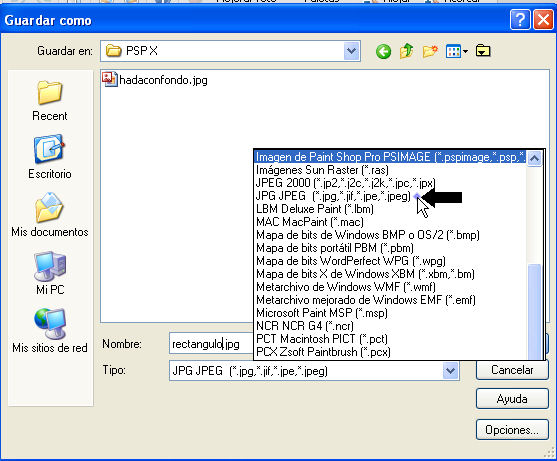
 
Geisa 2.007


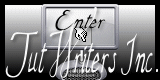

®
ClementinaGeisa
licencia de Creative
Commons. |